Introducción
Si tiene un sitio web de WordPress, uno de los errores más comunes que puede encontrar es la pantalla blanca de la muerte (WSOD). Sin embargo, experimentarlo puede ser motivo de preocupación, ya que es posible que no conozca la causa raíz del WSOD y no tenga idea de cómo solucionarlo.
WSOD puede tener varias causas posibles, y determinarlas no es tan fácil, especialmente si no está familiarizado con el aspecto técnico de WordPress. Aquí, hemos recopilado algunas de las formas más efectivas de arreglar WSOD para sus sitios web de WordPress. Pero, primero, entendamos la pantalla blanca de la muerte de WordPress.
¿Qué es la pantalla blanca de la muerte?
Como su nombre indica, White Screen of Death o WSOD es una pantalla en blanco que aparece en lugar de un sitio web de WordPress. Además, puede haber diferentes mensajes de error según el navegador en el que se encuentre. Por ejemplo, en Google Chrome, puede recibir un mensaje de error HTTPS 500 que indica errores internos.
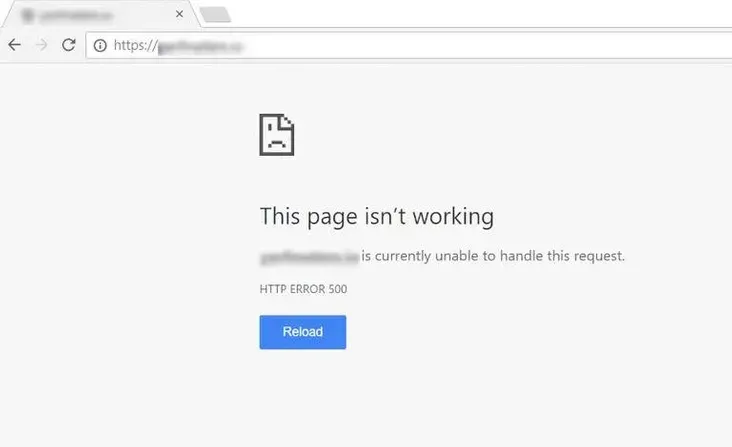
Una de las razones importantes del WSOD puede ser el agotamiento del límite de memoria de PHP. El límite de memoria de PHP es el límite máximo de espacio de memoria que puede usar un script de sitio web.
Límites de memoria PHP
Cada sitio web funciona con servidores backend que los mantienen en funcionamiento. El poder de estos servidores backend proviene de la RAM, las capacidades de procesamiento de los procesadores y el almacenamiento.
Desde complementos hasta temas, las imágenes de tamaño incorrecto, las características complejas y otros elementos similares de los sitios web de WordPress pueden quedarse sin los límites de memoria de PHP. Además de consumir el límite de memoria de PHP, estos complementos pueden causar WSOD.
Puede derribar su interfaz, que puede controlar accediendo rápidamente al panel de WordPress. A continuación, vaya al menú de herramientas en su panel de WordPress y haga clic en el estado del sitio para conocer el límite de memoria predeterminado de PHP. Ahora, modifique sus archivos de acuerdo con el límite de memoria de PHP. Sin embargo, si su proveedor de servicios de alojamiento ha impuesto un límite, no hay nada que pueda hacer al respecto.
Además de estos problemas, puede haber problemas de seguridad relacionados con el sitio web de WordPress, que pueden causar WSOD. Entonces, analicemos varias causas y soluciones prácticas para arreglar la pantalla blanca de la muerte de WordPress.
Quitar la caché
Una de las formas más fáciles de recuperar su página web de WordPress desde WSOD es borrar la caché. Primero, siempre que un usuario quiera visitar su sitio web, enviará una solicitud web al navegador. A continuación, el navegador envía un archivo HTML estático al usuario, comúnmente conocido como almacenamiento en caché de sitios web.
Dicho archivo HTML estático tendrá todos sus archivos, texto, imágenes y otros elementos de la página web. Estos archivos de caché se descargan posteriormente cuando caducan en el navegador. Ahora el problema surge cuando hay varios cachés descargados que provocan errores. La mejor manera de asegurarse de que no haya errores de almacenamiento en caché es borrar los cachés descargados.
Tomemos un ejemplo del navegador Microsoft Edge. Puede borrar la caché de navegación configurando la opción.
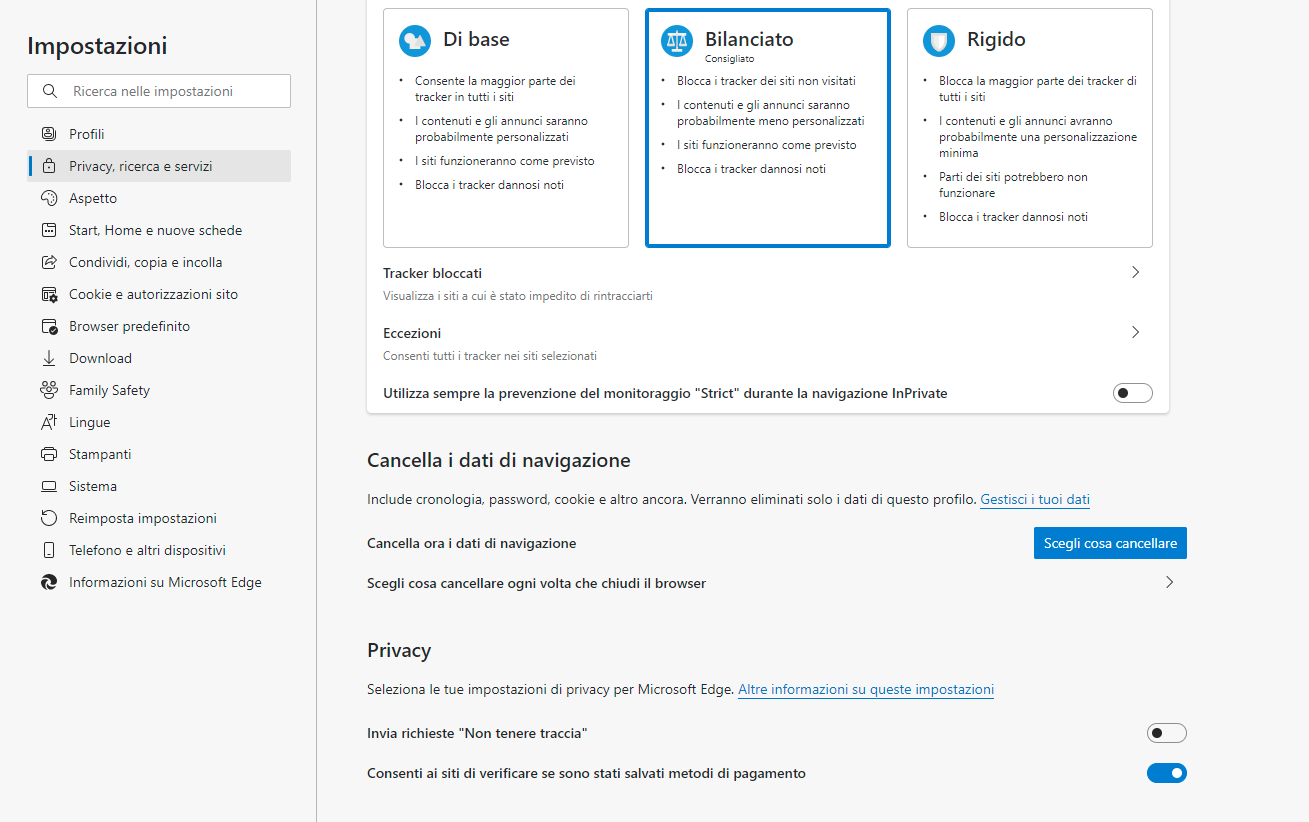
Busque la opción Privacidad, búsqueda y servicios en la página de configuración, luego obtendrá una opción para borrar diferentes tipos de datos de navegación. Aquí, elija el caché de la opción para eliminarlo.
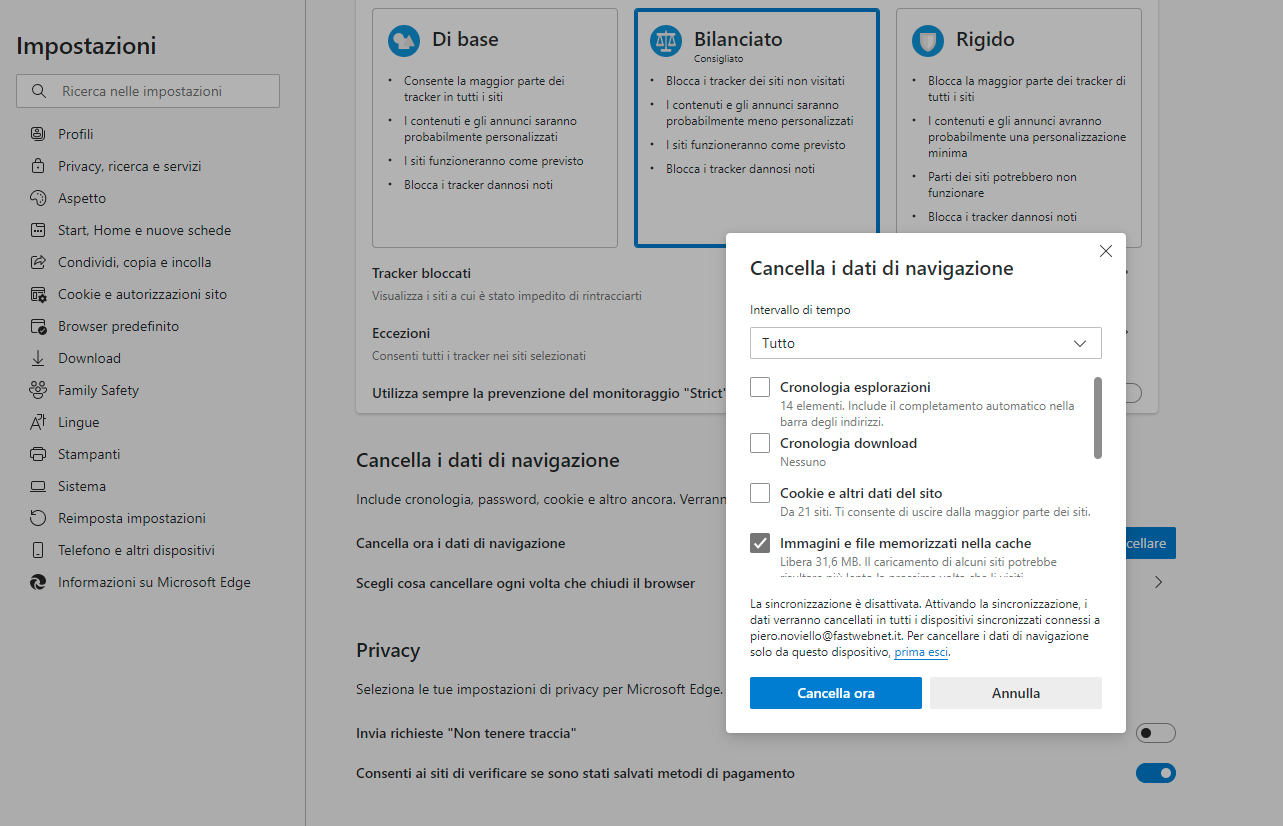
Además, también puede borrar el caché del sitio web desde el panel de WordPress. Cuando termine, cierre su navegador y reinicie nuevamente para cargar su sitio web de WordPress.
Depuración de errores de PHP
Esta solución es específica de su navegador, no muestra ningún mensaje de error y solo muestra una pantalla en blanco. Para depurar el error de PHP, deberá editar el archivo wp-config.phpdesde el directorio raíz.
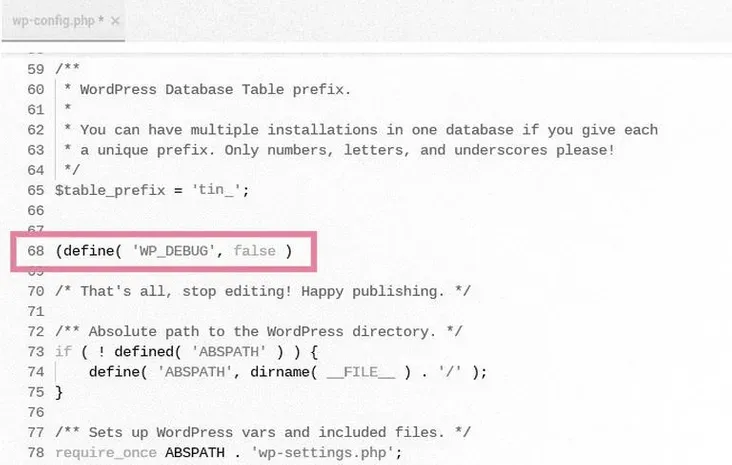
Puede utilizar la herramienta de administración de archivos de un proveedor de alojamiento o un cliente de Protocolo de transferencia de archivos. Una vez que haya encontrado el archivo específico, ábralo y busque el siguiente código:
define( 'WP_DEBUG', false )Ahora cambie el valor falseen el código a un valor true. Si no existe tal línea de código, puede ingresarla manualmente. El siguiente paso es guardar el archivo y volver a cargar el sitio. Entonces, si hay errores de PHP en el código, la herramienta de depuración los revelará. Puede buscar el código en busca de errores y corregirlos, luego verifique la pantalla blanca de la muerte de WordPress (WSOD) nuevamente.
Los sitios web de WordPress ofrecen una gran cantidad de temas y complementos. Sin embargo, los complementos desactualizados pueden ser desalentadores para la seguridad de su sitio web, lo que lleva a WSOD.
EL último recurso
Si todas las medidas anteriores fallan, el último recurso se pondrá en contacto con su proveedor de servicios de alojamiento para obtener ayuda. Algunas de las soluciones, como mejorar el límite de memoria de PHP o incluso ofrecer certificaciones de seguridad, pueden ser resueltas por el proveedor de servicios de alojamiento. Luego, solicite soporte a su equipo técnico para solucionar el problema de WSOD.
Conclusión
WordPress White Screen of Death es una experiencia terrible para cualquier persona con tantas causas. Cuál está causando tal error y cuál puede ser la solución es difícil si no tiene conocimientos básicos de WordPress. Sin embargo, existen posibles soluciones, como se explica aquí, que puede utilizar. Algunos son básicos, como actualizar el complemento, mientras que otros son avanzados, como corregir códigos PHP.

